مقدمة
تلعب تحديثات ويندوز دورًا حيويًا في الحفاظ على أمان وكفاءة أجهزة الكمبيوتر. ومع ذلك، مع تراكم هذه التحديثات، يلاحظ العديد من المستخدمين تراجعًا في أداء النظام. يحدث هذا التباطؤ غالبًا بسبب الملفات القديمة التي تشغل مساحة قيمة على القرص وموارد النظام. من خلال إزالة التحديثات القديمة، يمكنك تحرير المساحة وتعزيز سرعة النظام. سيأخذك هذا الدليل الشامل خلال خطوات التحضير والإزالة، وحل المشكلات الشائعة، ونصائح لإدارة التحديثات بشكل فعال. في النهاية، ستتعلم كيفية الحفاظ على نظام يعمل بسلاسة بأداء مثالي.

فهم دور تحديثات ويندوز
تعتبر تحديثات ويندوز جزءًا لا يتجزأ في الحفاظ على أمان واستقرار وكفاءة النظام. غالبًا ما تحتوي على تصحيحات أمنية حيوية لحمايته من نقاط الضعف والتهديدات البرمجية الخبيثة. بالإضافة إلى ذلك، يمكن أن تعزز التحديثات أداء النظام أو تقدم ميزات جديدة لتحسين تجربة المستخدم.
في حين أن التحديثات يتم تنزيلها وتثبيتها تلقائيًا، فإن ضمان بقاء النظام محدثًا قد يؤدي أحيانًا إلى شغل مساحة كبيرة على القرص أو التسبب في مشاكل توافق البرامج. من خلال فهم هذه الديناميكيات، يمكنك الاستعداد لإدارة وإزالة التحديثات بحكمة، مما يحافظ على صحة وكفاءة جهاز الكمبيوتر الخاص بك.
لماذا إزالة التحديثات القديمة لويندوز؟
على مر الوقت، يمكن أن تتراكم تحديثات ويندوز، مما يسبب مشكلتين أساسيتين. أولاً، يستهلكون مساحة تخزين كبيرة على القرص الصلب، مما يمكن أن يبطئ أداء الكمبيوتر بسبب قلة المساحة المتوفرة. ثانيًا، قد تتعارض بعض التحديثات مع البرامج أو الأجهزة الحديثة، مما يؤدي إلى عدم الاستقرار.
من خلال إزالة التحديثات القديمة بشكل دوري، تعيد بناء سرعة ووظائف نظامك، وتزيل الملفات غير الضرورية، وتضمن أن البيانات المتراكمة لا تؤثر على الأداء. تؤكد هذه العملية على أهمية إدارة التحديثات للحفاظ على نظام كمبيوتر فعال.
التحضير لإزالة التحديثات القديمة
قبل الشروع في إزالة التحديثات القديمة لويندوز، هناك بعض الخطوات التحضيرية الأساسية لحماية بياناتك وإنشاء خطة تراجعية.
نسخ احتياطي للنظام
- استخدام جهاز خارجي: قم بتوصيل قرص صلب خارجي أو USB لحفظ الملفات الحيوية.
- الخدمات السحابية: استعن بحلول التخزين السحابي مثل OneDrive أو Google Drive أو Dropbox للنسخ الاحتياطي.
- برامج النسخ الاحتياطي: استخدم برامج النسخ الاحتياطي لأتمتة هذه المهمة وحماية جميع البيانات الحساسة.
إنشاء نقطة استعادة للنظام
- الوصول إلى خصائص النظام: انقر بزر الماوس الأيمن على ‘هذا الكمبيوتر’ أو ‘جهاز الكمبيوتر’ واختر ‘خصائص’.
- حماية النظام: انقر على ‘حماية النظام’ في القائمة اليسرى.
- إنشاء نقطة استعادة: حدد ‘إنشاء’ واتبع التعليمات لإنشاء لقطة للنظام يمكنك العودة إليها إذا لزم الأمر.
بضمان النسخ الاحتياطي ونقطة الاستعادة، تحضر نظامك لعملية إزالة تحديثات آمنة، مع وجود خطط طوارئ في حال حدوث مشاكل.
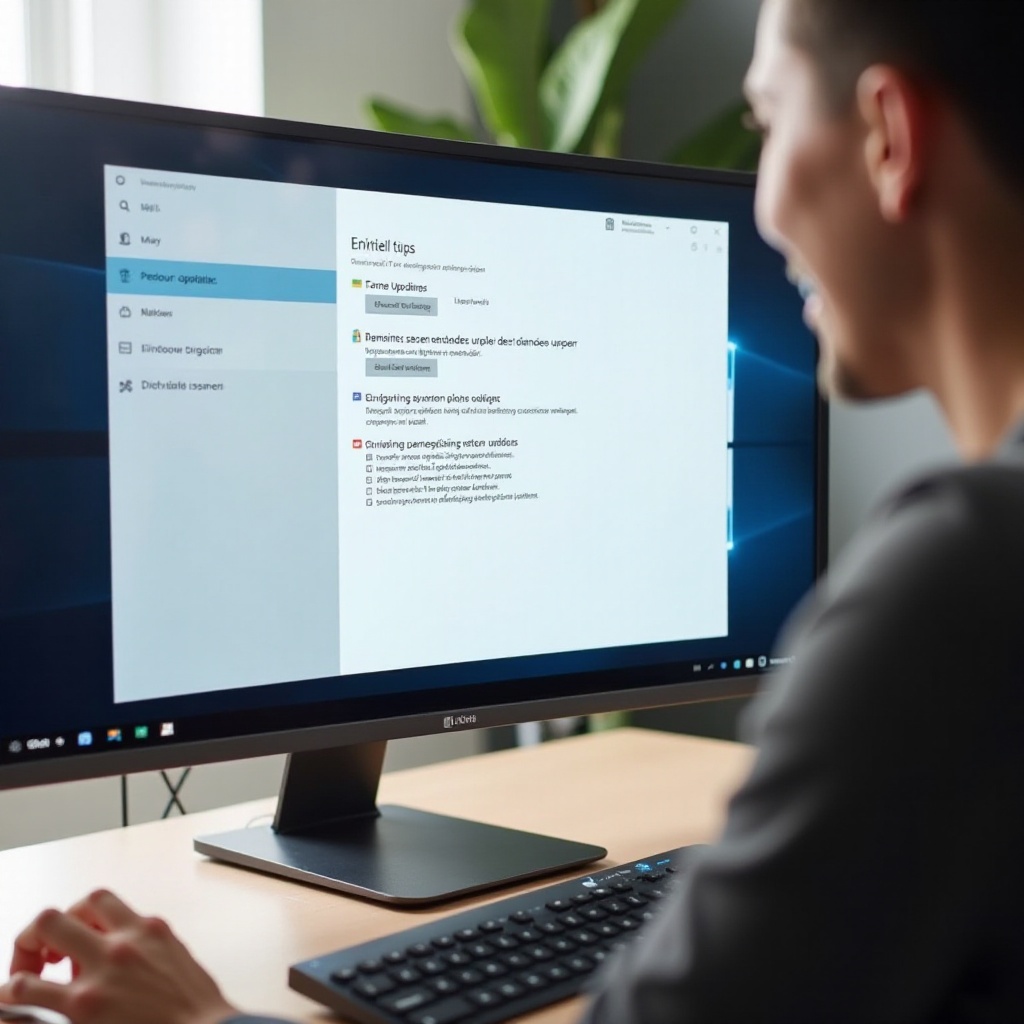
طرق إزالة التحديثات القديمة لويندوز
مع وجود التحضيرات اللازمة، يمكنك إزالة التحديثات القديمة بأمان عبر طرق مختلفة. إليك الطريقة:
استخدام أداة تنظيف القرص
- افتح تنظيف القرص: ابحث عن ‘تنظيف القرص’ في شريط البحث وافتح الأداة.
- اختر القرص: حدد القرص، وعادة ما يكون مسمى ‘C:’.
- تنظيف ملفات النظام: انقر على ‘تنظيف ملفات النظام’ ثم انتظر حتى يقوم النظام بالتقييم.
- حدد تنظيف تحديثات ويندوز: ضع علامة على ‘تنظيف تحديثات ويندوز’ من القائمة واضغط ‘موافق’ لإزالة التحديثات القديمة.
الإزالة اليدوية عبر لوحة التحكم
- ادخل إلى لوحة التحكم: أدخل ‘لوحة التحكم’ في الحقل البحث وافتحها.
- عرض التحديثات المثبتة: تحت ‘البرامج’, حدد ‘عرض التحديثات المثبتة’.
- حدد التحديثات لإزالتها: عبر النقر بزر الماوس الأيمن، اختر التحديثات لإلغاء التثبيت.
الإزالة المتقدمة باستخدام موجه الأوامر
- افتح موجه الأوامر كمسؤول: أدخل ‘cmd’ في شريط البحث، انقر بزر الماوس الأيمن، وتشغيل كمسؤول.
- عرض التحديثات المثبتة: استخدم
wmic qfe list brief /format:tableلعرض التحديثات المثبتة. - إلغاء تثبيت تحديث محدد: أدخل
wusa /uninstall /kb:[رقم-التحديث]، مستبدلًا [رقم-التحديث] بالرقم KB الملائم.
تتناسب هذه الأساليب المتنوعة مع مستويات مختلفة من الخبرة التقنية والراحة، مما يسمح لك باختيار الطريقة الأكثر ملاءمة.
حل المشكلات الشائعة
بينما تفيد إزالة التحديثات القديمة، قد تحدث تحديات. إليك كيفية حل المشكلات الشائعة:
- إعادة تثبيت التحديثات بعد الإزالة: إذا ظهر التحديثات مرة أخرى، قم بتعطيل التحديثات التلقائية مؤقتًا، وأزلها، ثم أعد تشغيل النظام.
- تعطل النظام بعد الإزالة: يشير هذا إلى أن تحديثًا حيويًا قد أزيل. استخدم نقطة استعادة النظام لاستعادة التغيرات.
- أخطاء تنظيف القرص: تأكد من إغلاق جميع التطبيقات الأخرى وأعد تشغيل الأداة. إذا استمرت المشاكل، استكشف أدوات التنظيف من الطرف الثالث.
إن استخدام استراتيجيات حل المشكلات هذه سيساعد في حل المشكلات التي قد تحدث أثناء أو بعد إزالة التحديثات.

نصائح لإدارة تحديثات ويندوز بأمان
يمتد الإدارة الفعالة إلى ما بعد الإزالة البسيطة. فكر في هذه النصائح:
- أتمتة النسخ الاحتياطي: قم بانتظام بأتمتة النسخ الاحتياطي لإعدادات النظام والملفات باستخدام برامج متخصصة.
- مراجعة التحديثات قبل التثبيت: قيم تفاصيل التحديث للتأكد من ملاءمتها قبل التثبيت.
- جدولة إزالة التحديثات: قم بمراجعة وإزالة التحديثات غير الضرورية بانتظام للحفاظ على الأداء.
بتنفيذ هذه الممارسات، يمكنك بشكل مستمر الحفاظ على السيطرة على تحديثات ويندوز، وتحسين كفاءة النظام لديك.
الخاتمة
يمكن أن تشكل تحديثات ويندوز القديمة عبءًا على جهاز الحاسوب الخاص بك، مما يؤثر على السرعة والكفاءة. من خلال فهم كيفية إزالة هذه التحديثات بشكل حاسم، يمكنك تحرير مساحة القرص وتعزيز الأداء. يقدم هذا الدليل رؤى حول ممارسات الإزالة الآمنة، والتأكد من بقاء نظامك صحيًا ويعمل بأقصى قدراته. ستضمن الصيانة الدورية ونهج استراتيجية للتحديثات فوائد أداء طويلة الأمد.
الأسئلة الشائعة
هل يمكن أن يسبب إزالة التحديثات القديمة عدم استقرار النظام؟
قد يؤدي إزالة التحديثات الأساسية إلى عدم استقرار. يجب دائمًا إنشاء نقطة استعادة النظام قبل الإزالة للتمكن من الرجوع في حال الضرورة.
كم مرة يجب أن أقوم بإزالة التحديثات القديمة؟
يُفضل مراجعة وإزالة التحديثات الزائدة كل بضعة أشهر للحفاظ على الأداء الأمثل دون التعرض للمخاطر الأمنية.
هل هناك أدوات لأتمتة إزالة التحديثات القديمة؟
نعم، هناك أدوات خارجية مثل CCleaner يمكنها أتمتة هذه العملية، ولكن يجب توخي الحذر لتجنب حذف الملفات الضرورية.

